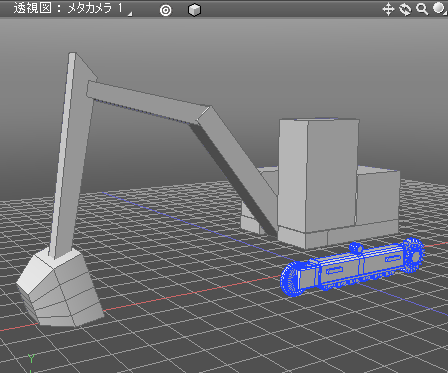![]()
- ショベルカーのクローラーをモデリング
前回はショベルカーをラフにモデリングしました。
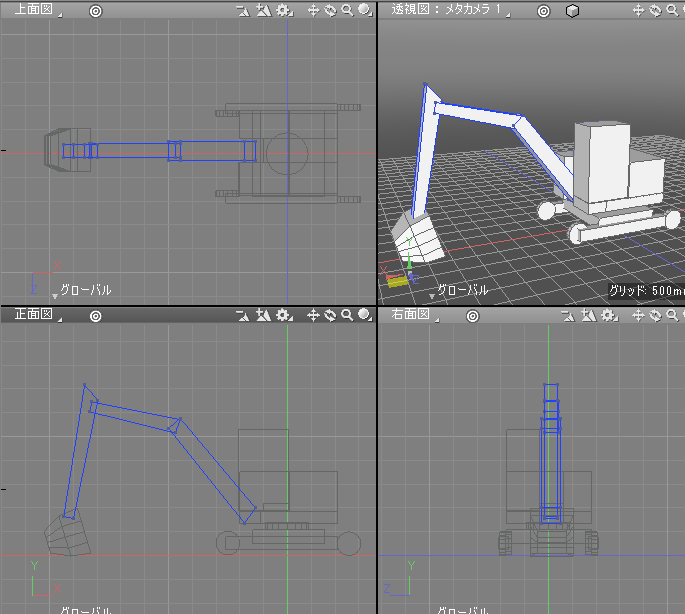
これを下絵として、モデリングを詰めていきます。
今回は下部の足回りをモデリングします。
なお、モデリングは線形状を使う箇所もありますがポリゴンメッシュを多用することにします。
足回りの構成
ラフなモデリングから、説明のためにいくつか部品名を調べました。

「クローラー」をまずはモデリングしていくことにします。
ショベルカーの前側に「アイドラ」、後ろ側に「スプロケット」が配置されています。
クローラーを囲うようにベルトが配置されます。
クローラーをモデリング
スプロケットは歯車になるため、チュートリアルの「歯車を作る」の「歯車のベース部分をスクリプトで効率化してモデリング」で書いたスクリプトを使用することにしました。
スプロケットをモデリング
スプロケットは、半径 250(mm)/歯の数21、の歯車をモデリング。
これは「歯車のベース部分をスクリプトで効率化してモデリング」で記載したスクリプトを使用しています。
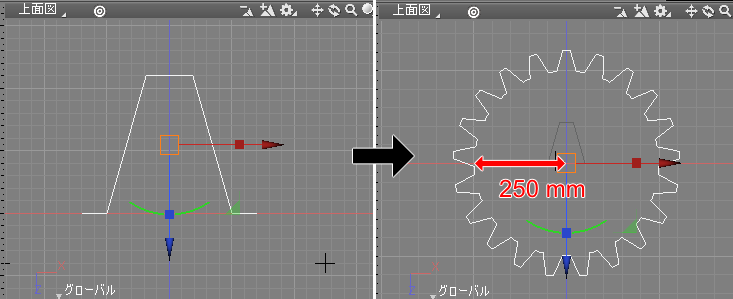
「ポリゴンメッシュに変換」で「分割しない」でポリゴンメッシュに変換し、「厚み」で100(mm)の幅を与えました。
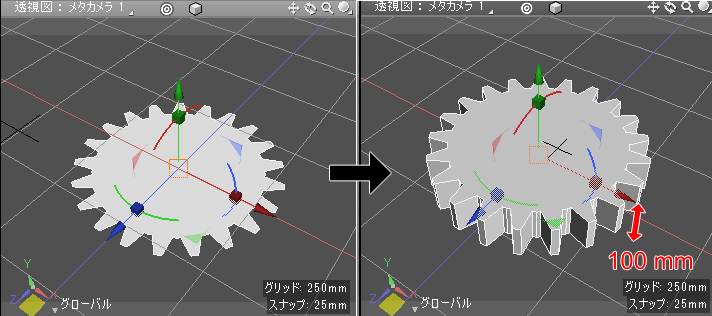
中心に円柱状のポリゴンメッシュを配置。
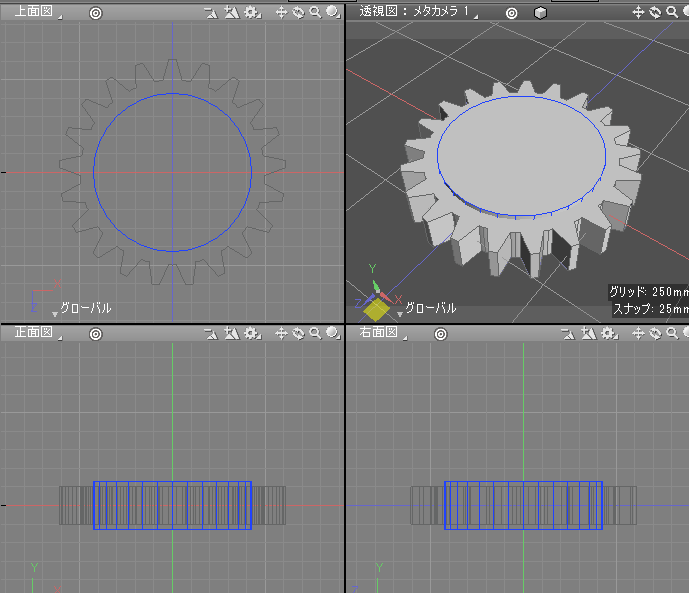
内側にさらに円柱状のポリゴンメッシュを配置して、角を「面取り」しました。

なお、スプロケットのモデリングは上下で対称な造形としています。
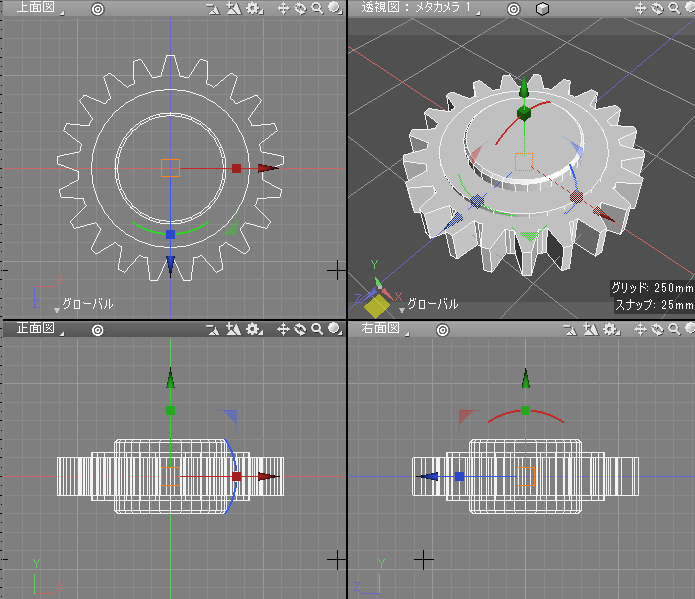
同様に、さらに内側に円柱を配置して面取りしました。
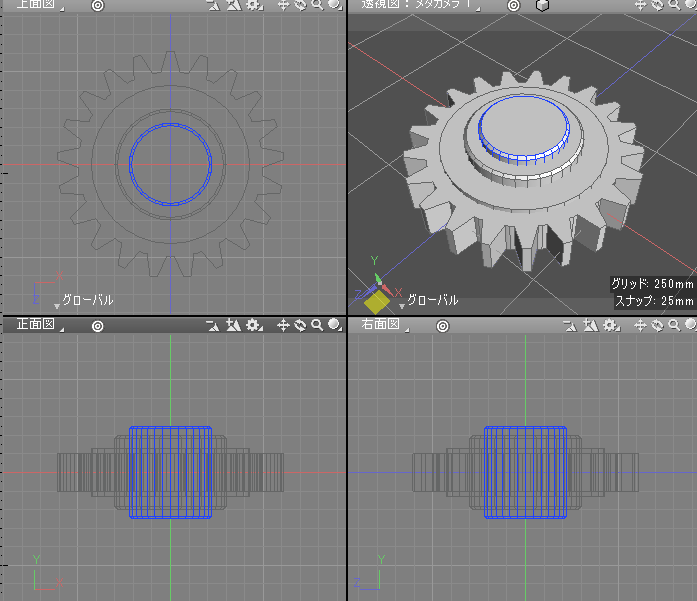
スプロケットに円状に沿った装飾を付けます。
円柱のポリゴンメッシュの上に、球のポリゴンメッシュを上半分だけモデリングしました。
これを「オブジェクトの結合」で1つのポリゴンメッシュにしました。

これをXZ=(0, 0)を中心にぐるっと合計16個並べていきます。
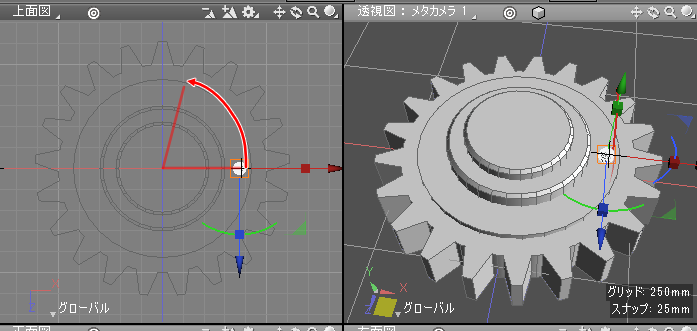
ツールボックスで「作成」-「移動/複製」-「複製」-「回転」を選択します。
上面図で原点位置をクリック後、少し離した+X方向でクリックして回転したい方向にドラッグ。
ツールパラメータの「角度」に「360/16」(22.5)を入力。「繰り返し」に15を入力。
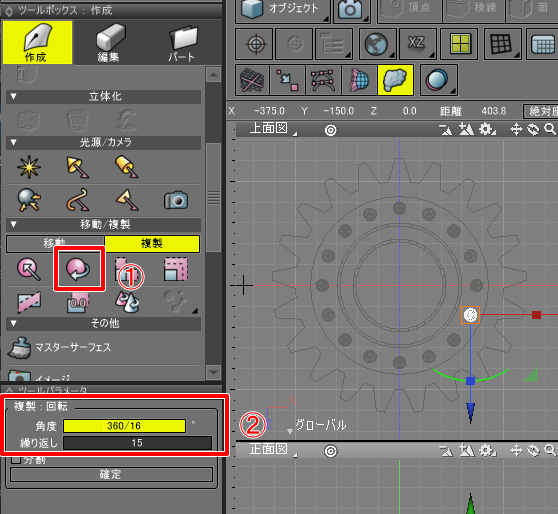
全部で16個分の出っ張りが円状に並ぶことになります。
同様にもう1つ内側にも同じように円状に出っ張りを12個配置しました。
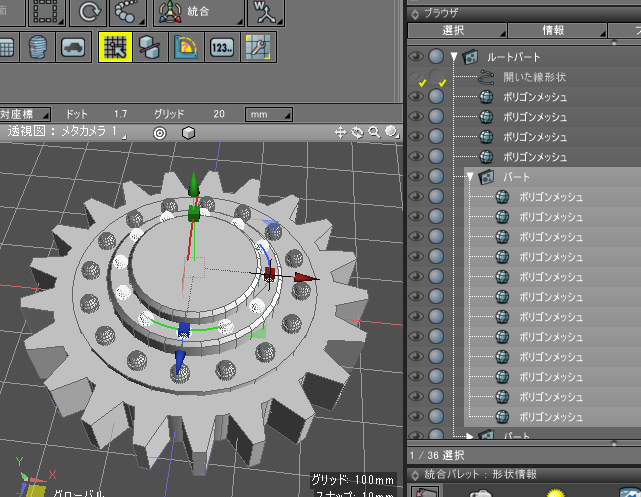
ブラウザ上では適宜パートに入れて管理しやすいようにします。
「オブジェクトの結合」でそれぞれを1つのポリゴンメッシュに結合し、
「ミラーリング」でY軸対称にして実体化しました。
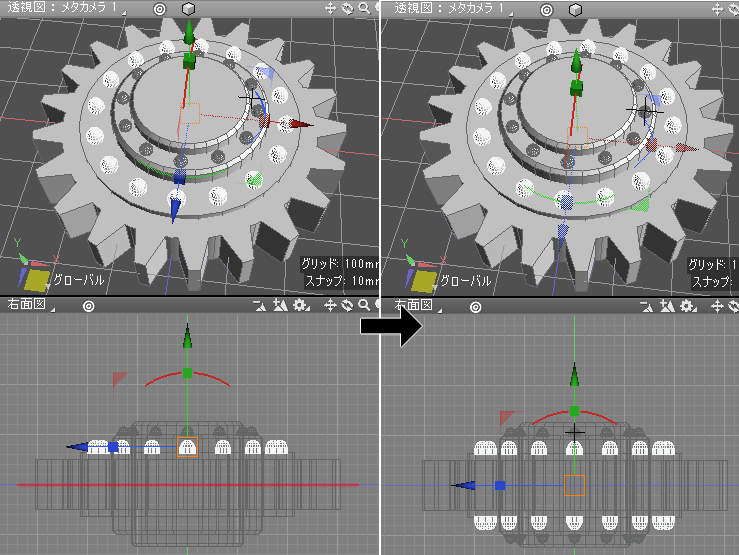
これでスプロケットのモデリングは完了です。
UVやテクスチャは後々与えます。
「スプロケット」の名前のパートに入れました。
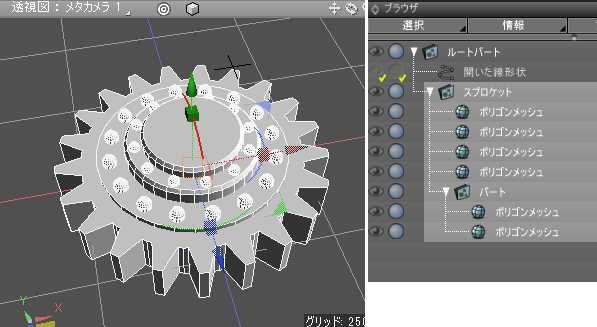
アイドラをモデリング
クローラーの後ろ側の部品「アイドラ」をモデリングします。
これはスプロケットよりもモデリングは単純になります。
円柱のポリゴンメッシュを半径240(mm)、高さ100(mm)で配置。
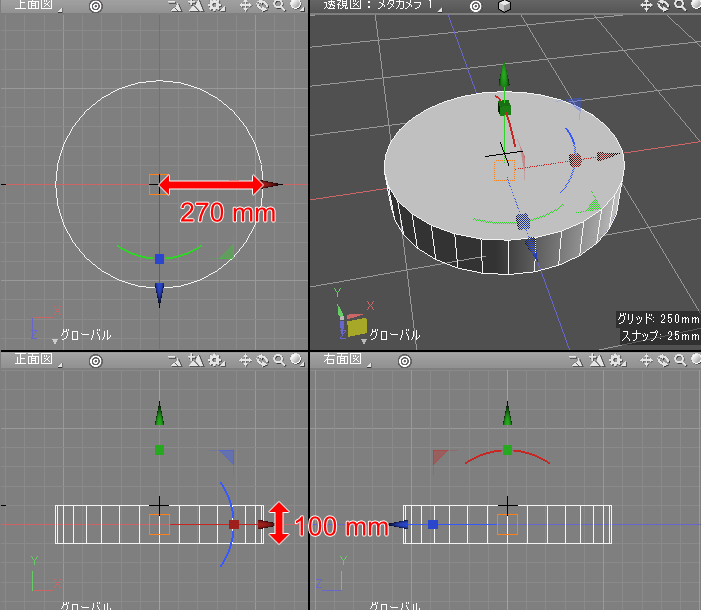
角の稜線を選択し、「面取り」しました。
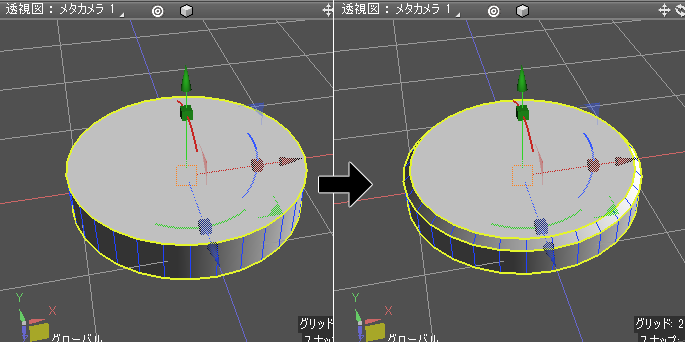
正面図で見て、Y軸中心に上側/下側で両方同じ処理を行っています。
面ベベルを使用して、車輪の形に加工していきます。
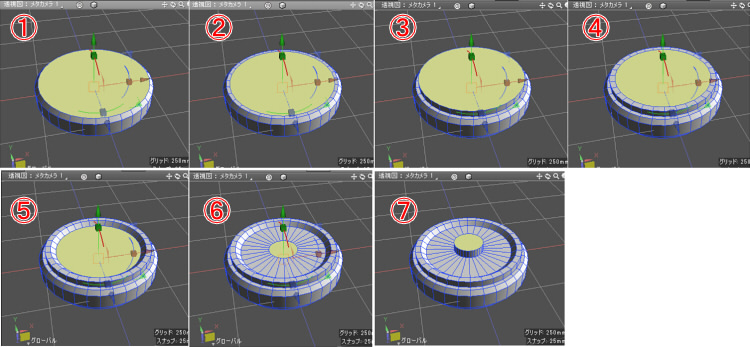
角部分を面取りしました。
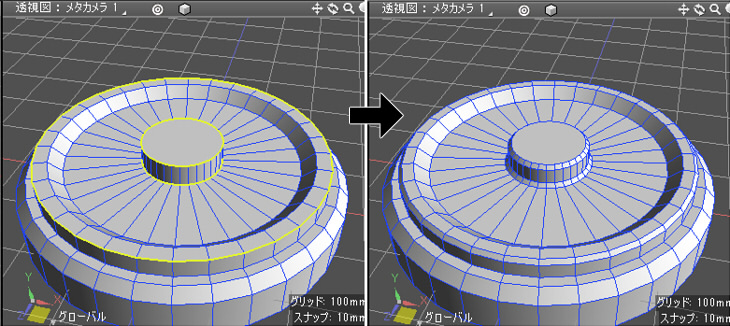
アイドラは側面部で隠れる部分も多いため、ここまでとしました。
アイドラとスプロケットは以下のようになりました。
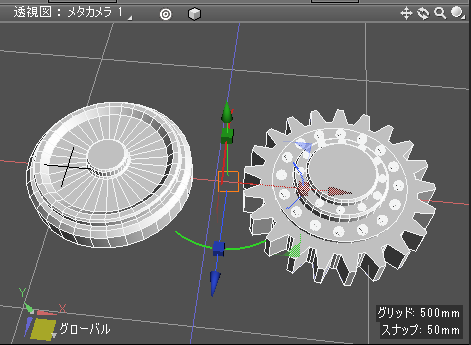
これをクローラーとして配置し、側面部をモデリングしていきます。
側面部をモデリング
大きさを合わせるため、ショベルカーをラフにモデリングしたシーンにアイドラとスプロケットを持って行きます。
以降はこのシーンでバランスを確認しながらクローラーをモデリングしていくことにします。
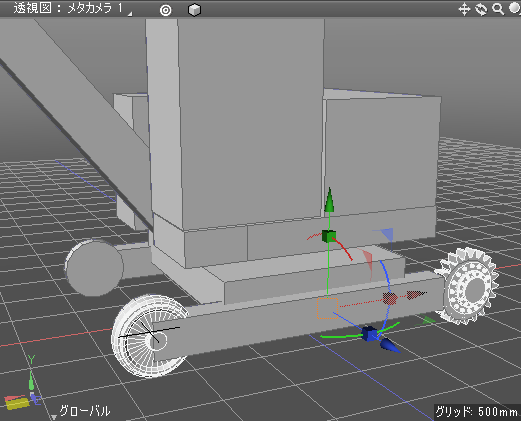
直方体のポリゴンメッシュを2つ配置します。
スプロケットは全体が見えるように、アイドラは半分以上が隠れるように重ねています。
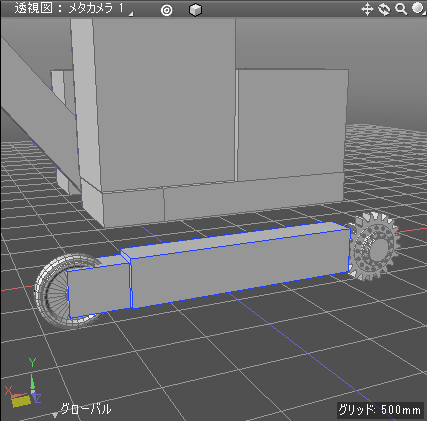
アイドラ側は短い直方体、スプロケットに向けて長い直方体を配置しました。
長い直方体を加工していきます。
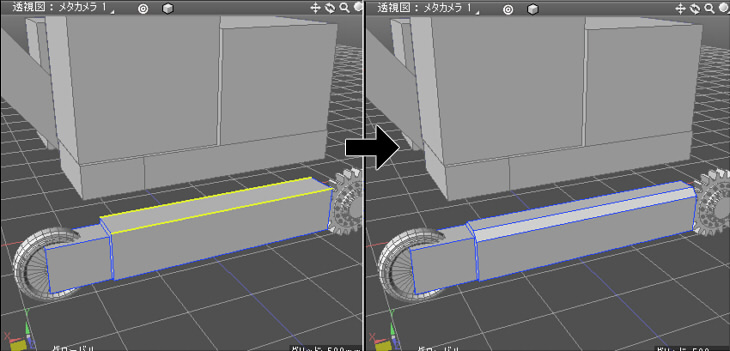
ループスライスでいくつか面を分割し、中央の上の面を削除して穴を開けます。
この穴の上にローラーが配置されることになります。
ローラーについては上に1つ、下に6つを後から配置します。
底の面も削除して穴を開けて、オブジェクトモードで全体に厚みを与えました。
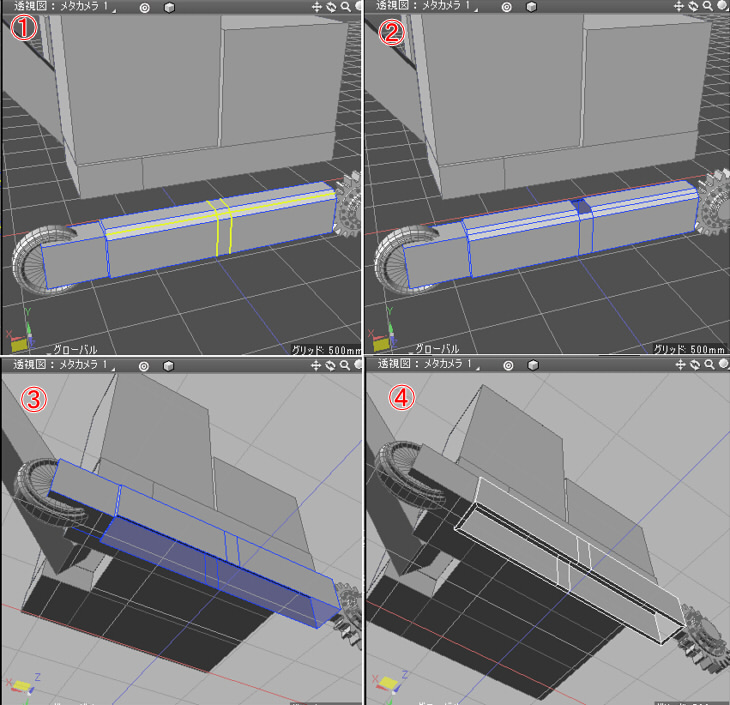
この部分は中が空洞となります。
その他、装飾を追加しました。
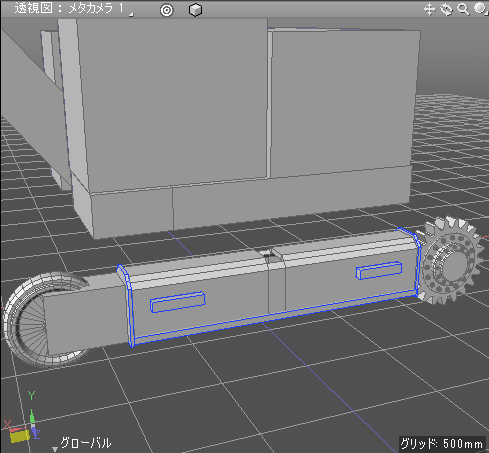
直方体のポリゴンメッシュを配置。両端の面を別形状として分離し、少し大きくして厚みを与えています。
アイドラ側の短い直方体は、アイドラを挟むような形にします。
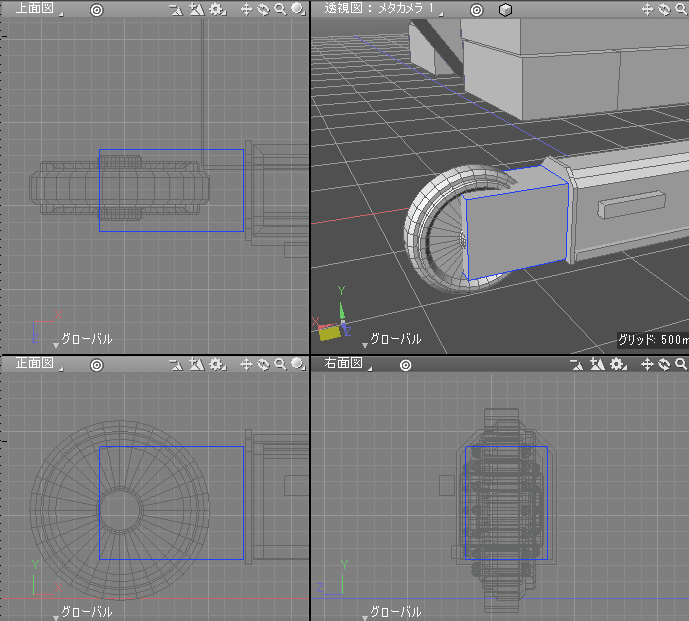
その前に、アイドラの幅が大きいため少しZ方向に縮小します。
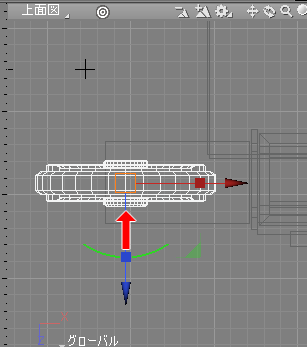
ループスライスで直方体にアイドラ部が「コ」の字状に格納されるように面を分割。
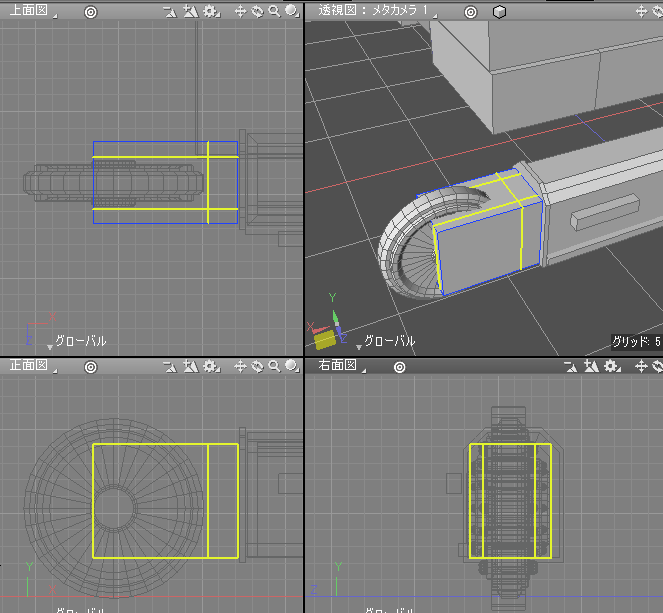
形状編集モード+面選択モードでアイドラ部と重なる箇所の面を選択して削除します。
このとき、アイドラの形状はブラウザで非表示にしました。
「面を張る」を使って選択頂点の面を張っていきました。
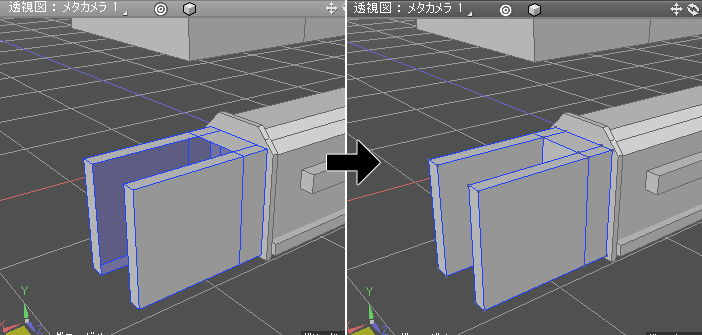
アイドラを表示すると以下のようになりました。

形状編集モード+稜線選択モードで角の稜線を選択して面取り。
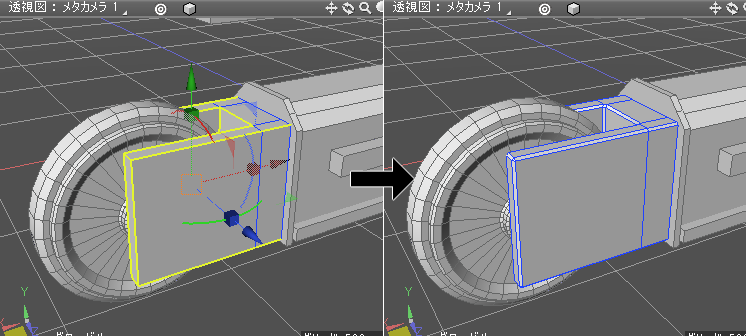
外側の面を選択して面ベベルで出っ張りを付けました。
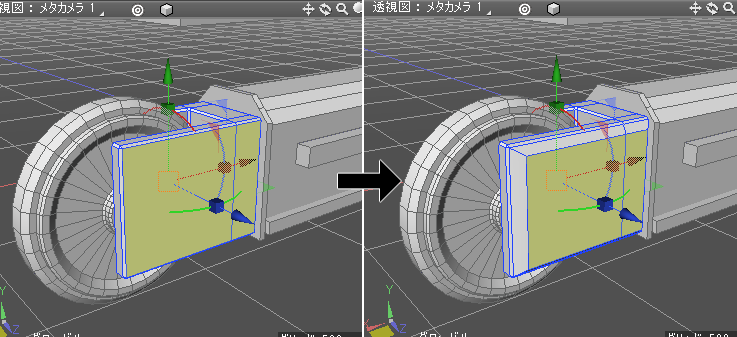
ここまででクローラーは以下のようになりました。
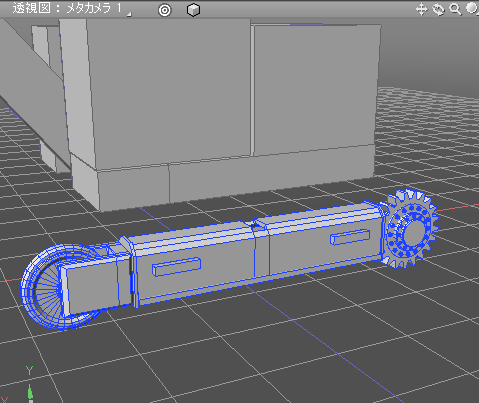
次に、ローラーを追加します。
ローラーをモデリング
ローラーはベルトの上下に配置する小さな部品です。
上に1つ、下に6つを配置します。
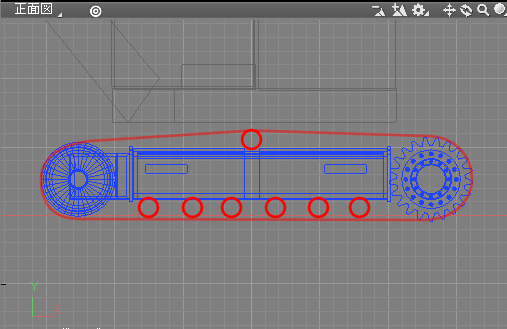
上部のローラーは、側面部をモデリングしたときに追加した穴の上に来るように配置しています。
半径80(mm)の円柱のポリゴンメッシュを配置します。
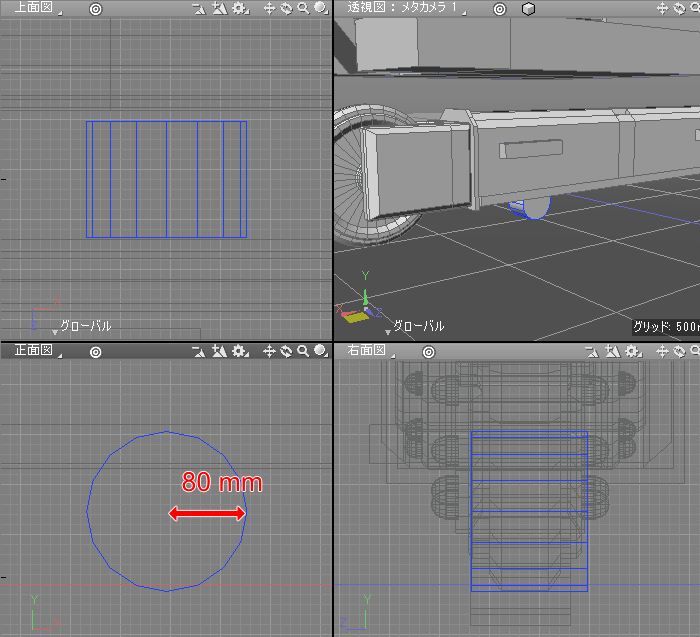
「ループスライス」「面ベベル」を使って円柱を加工していきました。

クローラーの側面部にローラーを配置しました。
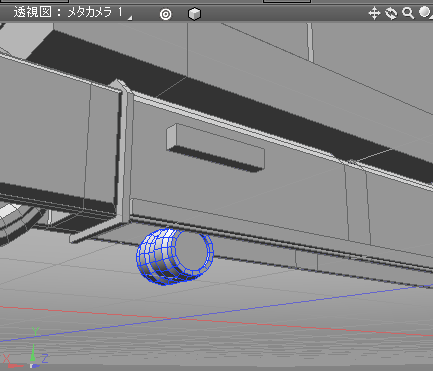
側面部でローラーを挟むように、出っ張りをポリゴンメッシュでモデリングします。
直方体を配置しエッジベベルで面取り、円柱を配置しエッジベベルで面取り、を繰り返しました。
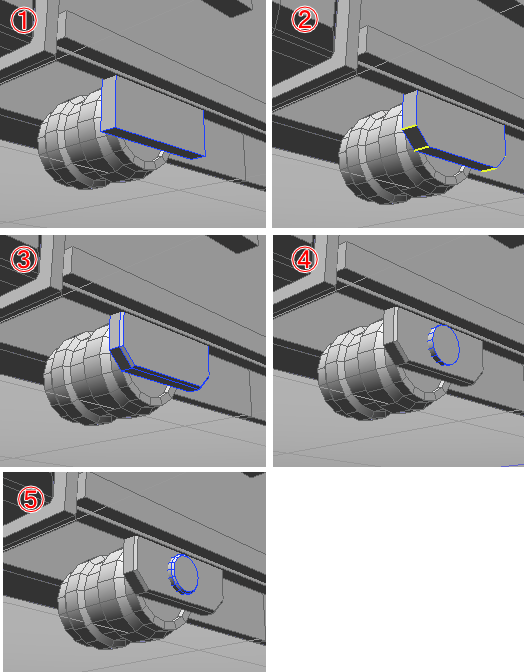
この形状を「オブジェクトの結合」で1つにまとめ、クローラーのローラーを挟む反対側に複製して配置しました。
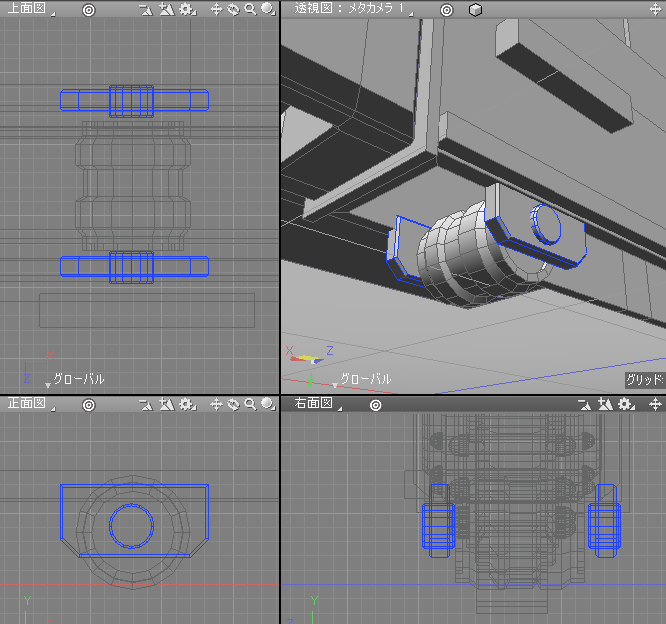
このローラーと挟むポリゴンメッシュを複製し、下部に6個並べました。
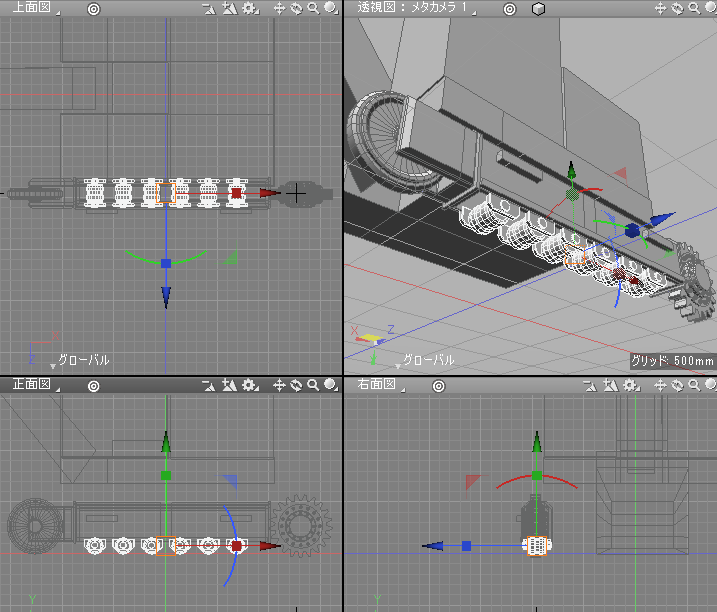
ローラー部を複製し、クローラーの中央上に浮かせた形で配置します。
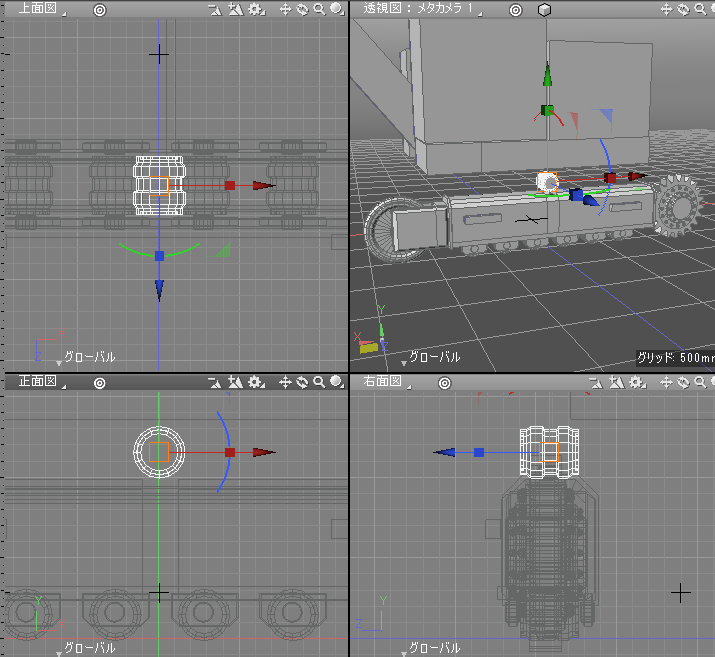
次にベルトで囲んでいきます。
長くなりましたのでいったんここで区切ります。
ラフなモデリングが徐々に細かな形状に置き換わっていく、というのを把握しながら進めていきます。